แม้ว่าแอป YouTube จะอนุญาตให้คุณดาวน์โหลดวิดีโอสำหรับการดูแบบออฟไลน์ แต่วิดีโอบางรายการอาจไม่มีให้ดาวน์โหลด นอกจากนี้ วิดีโอจะอยู่ภายในแอป YouTube ซึ่งหมายความว่าคุณไม่สามารถแชร์หรือเล่นจากที่อื่นได้
แต่ถ้าคุณสนใจที่จะดาวน์โหลดวิดีโอ YouTube ส่วนขยายเบราว์เซอร์บางตัวสามารถช่วยคุณได้ เราจะพูดถึงบางส่วนที่ด้านล่างนี้
1. Addoncrop โปรแกรมดาวน์โหลดวิดีโอ YouTube
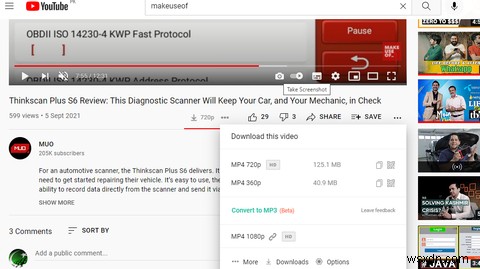
Addoncrop YouTube Video Downloader เป็นส่วนขยายเบราว์เซอร์ที่มีคุณลักษณะหลากหลาย ซึ่งคุณสามารถใช้ดาวน์โหลดวิดีโอ YouTube ได้ คุณจะต้องดาวน์โหลด Addoncrop ผ่าน CrossPilot ซึ่งเป็นส่วนขยายที่ให้คุณเพิ่ม Add-on ของ Opera ลงใน Chrome ได้
หลังจากดาวน์โหลดส่วนขยายนี้ คุณจะเห็นไอคอนดาวน์โหลดบนวิดีโอ YouTube ข้าง ชอบ ปุ่ม. คุณสามารถดาวน์โหลดได้โดยคลิกที่ดาวน์โหลด ไอคอน
หากต้องการเปลี่ยนรูปแบบหรือความละเอียด ให้คลิกที่ เพิ่มเติม ไอคอน. คุณสามารถดูขนาดวิดีโอสำหรับความละเอียดต่างๆ และตัวเลือกในการดาวน์โหลดได้ที่นี่ จากนั้นคลิกขวาและดาวน์โหลดโดยใช้ปุ่มบันทึกวิดีโอเป็น
คุณสามารถเปลี่ยนการตั้งค่าของส่วนขยายนี้ได้โดยคลิกที่ตัวเลือก จากที่นี่ คุณสามารถเลือกรูปแบบที่จะแสดงสำหรับการดาวน์โหลดว่าจะรวมรายการรูปแบบ DASH หรือไม่ และจะแสดงตัวเลือกในการดาวน์โหลดวิดีโอ HD หรือไม่
ส่วนขยายนี้ยังมาพร้อมกับตัวจัดการการดาวน์โหลดในตัวที่แสดงวิดีโอและเสียงทั้งหมดที่คุณดาวน์โหลด หากต้องการเปลี่ยนโฟลเดอร์ดาวน์โหลด คุณสามารถเปิดกล่องโต้ตอบแสดงบันทึกเป็นได้
นอกจากการดาวน์โหลดวิดีโอแล้ว ส่วนขยายของ Addoncrop ยังมีคุณสมบัติที่มีประโยชน์มากมาย ช่วยให้คุณสามารถจับภาพหน้าจอของวิดีโอได้โดยคลิกที่ กล้อง ไอคอน (ถัดจากปุ่มเล่นอัตโนมัติ) คุณยังซ่อนความคิดเห็นของ YouTube ได้
หากคุณกำลังฟังเพลงหรือพ็อดคาสท์ คุณสามารถเปิดโหมดเสียงและป้องกันไม่ให้โหลดวิดีโอได้ บางทีคุณสมบัติที่สะดวกที่สุดคือคุณสามารถค้นหา YouTube ขณะดูวิดีโอได้ ผลการค้นหาปรากฏแท็บวิดีโอที่เกี่ยวข้อง
วิธีการติดตั้งโปรแกรมดาวน์โหลดของ Addoncrop
ขั้นแรก ดาวน์โหลด CrossPilot จาก Chrome เว็บสโตร์ จากนั้น ไปที่เว็บไซต์ Addoncrop และไปที่หน้า YouTube Video Downloader
คลิก ติดตั้งผ่าน CrossPilot ปุ่มทางด้านซ้าย ให้สิทธิ์ที่จำเป็น แล้วคุณจะเห็นส่วนขยายดาวน์โหลดในเบราว์เซอร์ของคุณ
2. Internet Download Manager
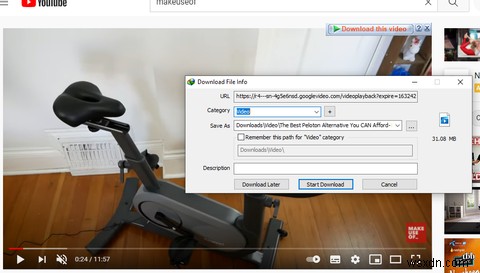
Internet Download Manager หรือ IDM เป็นเครื่องมือที่ใช้กันอย่างแพร่หลายในการดาวน์โหลดไฟล์ประเภทต่างๆ ไม่ใช่แค่วิดีโอ แม้ว่าคุณจะสามารถดาวน์โหลดส่วนขยาย IDM ได้จาก Chrome เว็บสโตร์ แต่จะใช้งานได้ก็ต่อเมื่อมีการติดตั้งซอฟต์แวร์ IDM บนคอมพิวเตอร์ของคุณ ดังนั้น คุณจะต้องดาวน์โหลดซอฟต์แวร์พร้อมกับส่วนขยาย เมื่อคุณทำทั้งสองอย่างเสร็จแล้ว ให้รีสตาร์ทเบราว์เซอร์ของคุณ
หากต้องการดาวน์โหลดวิดีโอจาก YouTube ให้เปิดวิดีโอใดก็ได้บน YouTube คุณจะสังเกตเห็นว่าดาวน์โหลดวิดีโอนี้ ปุ่มที่มีโลโก้ IDM ที่มุมบนขวาของโปรแกรมเล่นวิดีโอ คลิกและเลือกรูปแบบไฟล์และความละเอียดวิดีโอ
ถัดไป IDM จะแสดงกล่องโต้ตอบให้คุณเลือกโฟลเดอร์สำหรับบันทึกวิดีโอและคำอธิบาย (ไม่บังคับ) สุดท้าย คลิก เริ่มดาวน์โหลด ปุ่มและ IDM จะบันทึกวิดีโอในโฟลเดอร์ที่ระบุ
3. Local YouTube Downloader

Local YouTube Downloader เป็นเครื่องมือที่ทำงานตรงตามที่เขียนไว้ในกล่อง ช่วยให้คุณดาวน์โหลดวิดีโอ YouTube ลงในอุปกรณ์ของคุณได้ อย่างไรก็ตาม ส่วนขยายนี้ไม่สามารถดาวน์โหลดได้ผ่าน Chrome เว็บสโตร์ คุณต้องติดตั้งผ่าน Tampermonkey
Tampermonkey เป็นโปรแกรมจัดการสคริปต์ผู้ใช้ที่รู้จักกันดีซึ่งมีให้ใช้งานในเบราว์เซอร์ยอดนิยมทั้งหมด รวมถึง Chrome และ Edge คุณสามารถดาวน์โหลดสคริปต์ผู้ใช้เพื่อดาวน์โหลดวิดีโอ YouTube ผ่านโปรแกรมจัดการสคริปต์ผู้ใช้นี้
หลังจากดาวน์โหลด Tampermonkey และ Local YouTube Downloader แล้ว คุณเพียงแค่ต้องเปิดวิดีโอ YouTube ที่คุณต้องการดาวน์โหลด ด้านล่างโปรแกรมเล่นวิดีโอ ให้คลิกที่ ดาวน์โหลด MP4 ความละเอียดสูง เพื่อดาวน์โหลดวิดีโอได้ทันที
สำหรับความละเอียดและรูปแบบเพิ่มเติม ให้คลิกที่แสดง/ซ่อนลิงก์ . ที่นี่ คุณจะเห็นลิงก์หลายลิงก์ในสองคอลัมน์ที่แตกต่างกัน:สตรีมและอะแดปทีฟ . ลิงก์ในคอลัมน์สตรีมมีวิดีโอเสียงรวมอยู่ด้วย ขณะที่ลิงก์ทางด้านขวารองรับเพียงลิงก์เดียว
เลือกความละเอียดและรูปแบบของวิดีโอของคุณแล้วคลิกลิงก์ของวิดีโอ คุณจะถูกนำไปที่แท็บใหม่ที่มีการเล่นวิดีโอ คุณสามารถคลิกขวาและคลิกบันทึกวิดีโอเป็นเพื่อดาวน์โหลดวิดีโอได้ที่นี่
วิธีการติดตั้ง YouTube Downloader ในเครื่อง
ขั้นแรก ไปที่ Chrome Web Store และดาวน์โหลด Tampermonkey ถัดไป ดาวน์โหลดสคริปต์ผู้ใช้ Local YouTube Downloader จาก GreasyFork
4. โปรแกรมดาวน์โหลดวิดีโอ YouTube อย่างง่าย

Easy YouTube Video Downloader เป็นอีกหนึ่งโปรแกรมเสริมของ Opera ที่คุณสามารถเพิ่มลงใน Chrome ผ่านส่วนขยาย CrossPilot ตามชื่อของมัน มันเป็นเครื่องมือดาวน์โหลดง่ายๆ สำหรับวิดีโอ YouTube โดยไม่มีเสียงระฆังและเสียงนกหวีด
หลังจากติดตั้งส่วนเสริมแล้ว ให้เปิดวิดีโอใดก็ได้บน YouTube คุณจะเห็นดาวน์โหลด .สีเขียว เป็นปุ่ม คลิกเพื่อเปิดเมนูแบบเลื่อนลง คุณสามารถดูรูปแบบและความละเอียดที่มีพร้อมกับขนาดได้ที่นี่
เลือกรูปแบบที่คุณต้องการ แล้วกล่องโต้ตอบจะปรากฏขึ้นเพื่อขอให้คุณเลือกโฟลเดอร์ที่จะดาวน์โหลดไฟล์และตั้งชื่อวิดีโอ
วิธีการติดตั้ง Easy YouTube Video Downloader
ขั้นแรก ดาวน์โหลด CrossPilot จาก Chrome เว็บสโตร์ จากนั้นไปที่หน้า Easy YouTube Downloader แล้วคลิก ติดตั้งด้วย CrossPilot ให้สิทธิ์ในการดาวน์โหลดส่วนขยาย
5. YouTube By Click
YouTube by Clicks เป็นซอฟต์แวร์แยกต่างหากและไม่ใช่ส่วนเสริมของเบราว์เซอร์ แต่มันทำงานในลักษณะเดียวกับส่วนขยายใด ๆ ทำให้คุณสามารถดาวน์โหลดวิดีโอได้โดยตรงจากเว็บไซต์ YouTube คุณสามารถดาวน์โหลด YouTube By Click ได้จากเว็บไซต์
เมื่อใดก็ตามที่คุณจะดูวิดีโอ YouTube หลังจากติดตั้งซอฟต์แวร์นี้ ซอฟต์แวร์จะตรวจจับวิดีโอที่กำลังเล่นโดยอัตโนมัติและแสดงหน้าต่างเล็กๆ ให้คุณเห็นที่มุมล่างขวา . ที่นี่ คุณจะมีตัวเลือกในการดาวน์โหลดวิดีโอ ในรูปแบบ MP4 หรือ MP3
เมื่อเปิดแอปพลิเคชัน คุณสามารถเปลี่ยนโฟลเดอร์สำหรับวิดีโอที่ดาวน์โหลด รูปแบบเริ่มต้น และคุณภาพวิดีโอ โดยค่าเริ่มต้น จะตรวจพบเฉพาะวิดีโอที่เล่นใน Chrome อย่างไรก็ตาม คุณสามารถเปิดตัวเลือกสำหรับเบราว์เซอร์อื่นได้ ซอฟต์แวร์นี้มีให้บริการในหลายภาษา รวมถึงอังกฤษ ฝรั่งเศส และสเปน
ดาวน์โหลดวิดีโอสำหรับการดูแบบออฟไลน์
ส่วนขยาย Chrome เหล่านี้ทำให้การดาวน์โหลดวิดีโอ YouTube เป็นเรื่องง่ายและไม่ยุ่งยาก คุณสามารถบันทึกวิดีโอเพื่อใช้อ้างอิงในอนาคตหรือดูแบบออฟไลน์ได้โดยใช้ส่วนเสริมเหล่านี้
ดังนั้น หากคุณวางแผนที่จะเดินทางและต้องการดูวิดีโอโดยไม่ต้องใช้เน็ตมือถือ คุณสามารถดาวน์โหลดวิดีโอ YouTube หรือแม้แต่เพลย์ลิสต์ทั้งหมดได้


